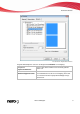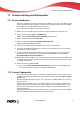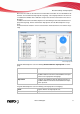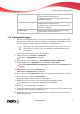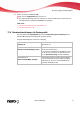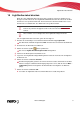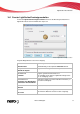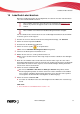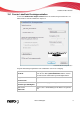Operation Manual
Labelflash-Label drucken
19 Labelflash-Label drucken
Mit Nero CoverDesigner haben Sie die Möglichkeit ein Label auf die Label- und/oder Daten-
seite einer Labelflash-DVD zu drucken.
Diese Funktion steht nur in der Vollversion zur Verfügung. Auf www.nero.com
können Sie jederzeit ein Upgrade auf die Vollversion mit allen Funktionen er-
werben.
Diese Funktion ist nur mit einem Labelflash-fähigen Rekorder verfügbar.
Um ein Labelflash-Label auf die Labelseite oder ein DiskT@2 auf die Datenseite Ihrer DVD
zu drucken, gehen Sie wie folgt vor:
1. Erstellen Sie ein neues Dokument mit einem beliebigen Dokumenttyp, z.B. Standard.
2. Klicken Sie auf die Registerkarte Disk 1.
3. Gestalten Sie das Disklabel nach Wunsch.
4. Klicken Sie auf das Symbol in der Symbolleiste.
Das Fenster Labelflash Druckeigenschaften wird geöffnet.
5. Stellen Sie die Druckoptionen nach Wunsch ein.
6. Wählen Sie die Seite aus, auf die gedruckt werden soll.
Das Logo in der linken unteren Ecke zeigt entsprechend das Labelflash- oder DiskT@2-
Logo an.
7. Wenn Sie ein Labelflash-Label auf die Labelseite drucken wollen, legen Sie einen Label-
flash-fähigen Rohling mit der Labelseite nach unten in den Rekorder. Wenn Sie ein DiskT@2
auf die Datenseite drucken wollen, legen Sie einen Labelflash-fähigen Rohling mit der Da-
tenseite nach unten in den Rekorder.
8. Klicken Sie auf die Schaltfläche OK.
Das Fenster Labelflash - Drucken bzw. DiskT@2 - Drucken wird geöffnet und der
Druckvorgang wird gestartet. Sie können den Prozessstatus anhand des Fortschrittbal-
kens verfolgen. Sobald der Druckvorgang abgeschlossen ist, wird ein Fenster geöffnet
und zeigt Ihnen die Nachricht über das Ergebnis des Druckvorgangs.
9. Klicken Sie auf die Schaltfläche OK.
Sie haben ein Labelflash-Label oder ein DiskT@2 nach Ihren Wünschen erstellt und ge-
druckt.
Siehe auch:
Neues Dokument oder Bilddokument erstellen 23
Nero CoverDesigner 69